一、Shutter
简介说明
Shutter是一个由第三方提供的在Ubuntu上运行的截图工具,相对于系统自带的截图工具(默认可通过Ctrl + Shift + Print快捷键启动截图),最大的优点就是可以即时对图片进行编辑,在图片上做一些标记和文字标注等,使用起来很方便。
安装步骤
- 打开Ubuntu Software(Ubuntu软件市场)
- 搜索Shutter
- 找到Shutter,点击Shutter进软件详情
- 点击安装即可
如图所示:
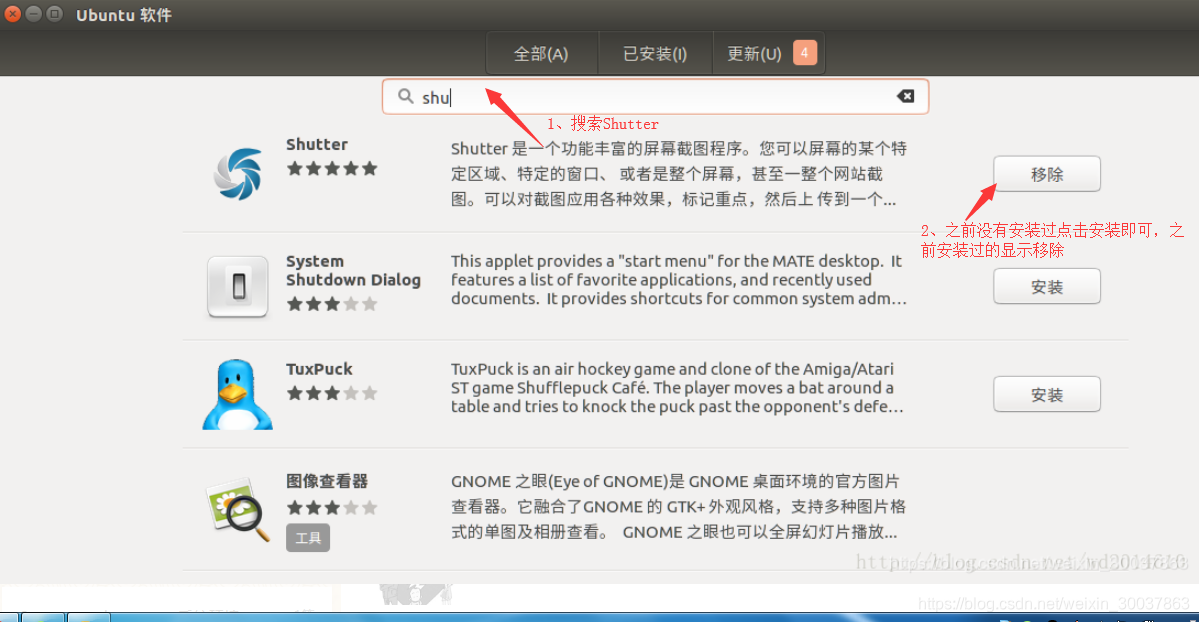
软件包下载
问题解决
二、Deepin Screenshot
简介说明
Deepin Screenshot 是一款超好用、操作方便,而又简洁美观的Linux截图工具。
安装步骤
- 打开Ubuntu Software(Ubuntu 软件市场)
- 搜索关键字deepin
- 找到Deepin Screenshot ,点击Deepin Screenshot进软件详情
- 点击安装即可
如图所示:
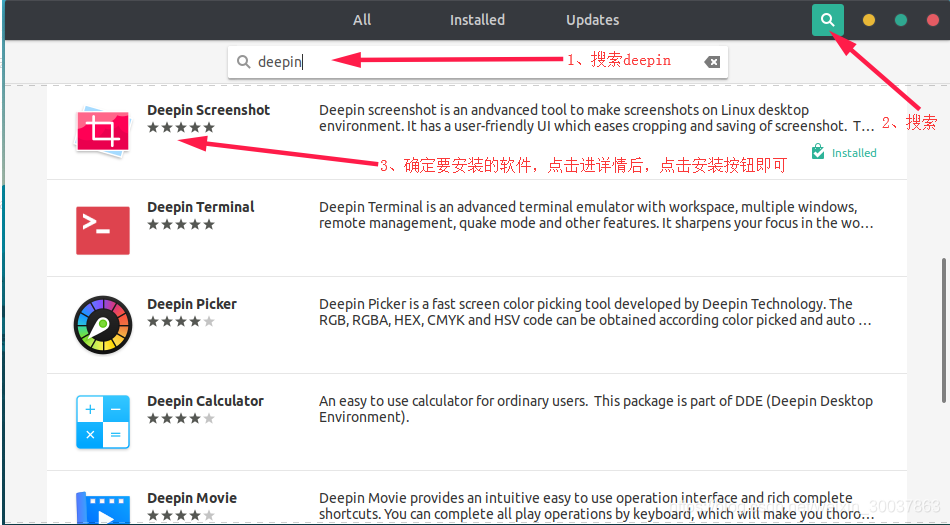
软件包下载
快捷键设置
- 打开Settings (设置)
-
选择Devices(设备),选择Keyboard(键盘)
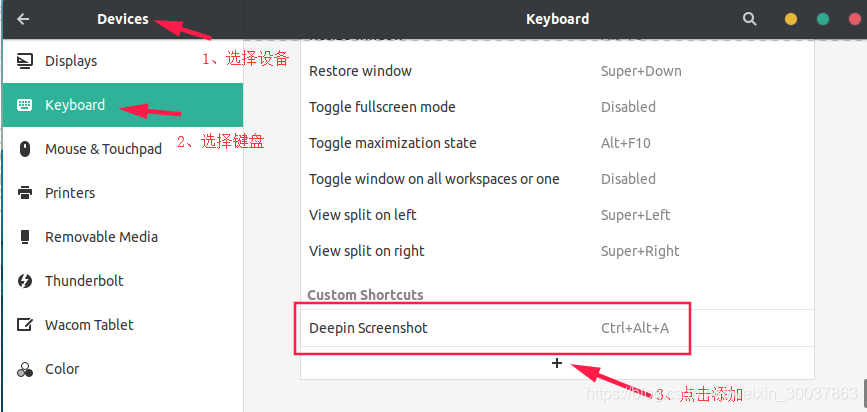
-
滑到底部选择添加
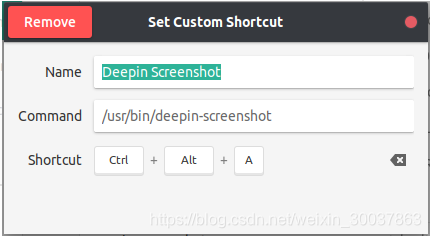
问题解决
如果ubuntu的linux系统,软件中心无法搜索到这个软件的,可以在终端使用wget下载deb包,鼠标双击deb包或命令指定的方式依次进行安装即可:
1. wget http://packages.linuxdeepin.com/deepin/pool/main/d/deepin-utils/python-deepin-utils_0.0.1-1+git20130506134313_i386.deb
2. wget http://packages.linuxdeepin.com/deepin/pool/main/d/deepin-ui/deepin-ui_1+git20130522104041_all.deb
3. wget http://packages.linuxdeepin.com/deepin/pool/main/d/deepin-screenshot/deepin-screenshot_2.0+git20130508143603_all.deb
4. wget http://packages.linuxdeepin.com/deepin/pool/main/d/deepin-gsettings/deepin-gsettings_0.1+git20130313153308_i386.deb
然后在终端使用命令行: sudo dpkg -i package_file.deb 依次安装即可,安装后再同上设置快捷键即可,具体就不细说了。
三、FlameShot
简介说明
flameshot是目前功能强大、及其好用、相当流行的一款Linux截图工具。使用和QQ截图方式类似,唯一不好的地方,Ubuntu中apt安装方式提供的版本是0.5.0的,这个版本在截图中没有插入文字功能,但是最近更新的0.6.0版本添加了这个功能,所以只能手动下载源码安装。